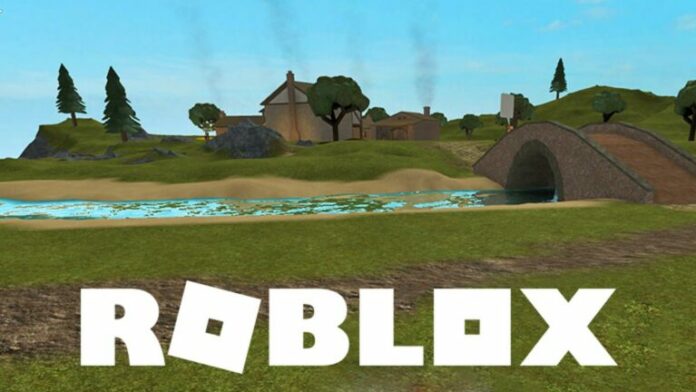
Si vous essayez de jouer à Roblox et que vous rencontrez un problème d’erreur de démarrage qui vous empêche de jouer, vous n’êtes pas seul. De nombreux utilisateurs ont signalé des problèmes causés par le problème d’expérience de démarrage d’erreur de Roblox. Heureusement, toute personne rencontrant l’erreur Error Starting Experience dans Roblox peut la résoudre en effectuant une série d’étapes de dépannage. Commencez par redémarrer le jeu, puis redémarrez votre système.
Après avoir essayé de redémarrer votre jeu et votre système, essayez de redémarrer votre routeur. Vous pouvez redémarrer votre routeur en retirant les câbles et en attendant 30 secondes. Lorsque 30 secondes se sont écoulées, rebranchez les câbles sur le routeur, puis vérifiez Roblox. Si vous rencontrez toujours le problème d’erreur de démarrage, vous devez essayer les étapes suivantes :
- Vérifiez s’il existe une mise à jour pour Roblox.
- Exécutez Roblox en tant qu’administrateur.
- Vérifiez si Roblox est en panne.
- Ajouter Roblox au pare-feu Windows
- Décochez la case Paramètres du serveur proxy
D’autres correctifs que vous pouvez essayer de résoudre le problème Roblox Error Starting Experience consistent à désactiver tous les programmes antivirus tiers que vous pourriez avoir. Mais pour la plupart, votre meilleur pari pour corriger l’expérience de démarrage d’erreur Roblox est d’utiliser les correctifs ci-dessus. Cependant, si vous essayez tous les correctifs et que Roblox ne fonctionne toujours pas correctement, un problème de serveur peut provoquer l’erreur. Dans ce cas, les joueurs ne peuvent rien faire d’autre qu’attendre que les développeurs résolvent le problème. Si vous souhaitez vérifier si Roblox rencontre actuellement des problèmes de serveur, vous pouvez le faire en consultant un site Web tel que Roblox Down Detector.
En relation: Codes Roblox Grocery Store Tycoon (juillet 2022)
Comment vérifier s’il existe une mise à jour pour Roblox
Pour vérifier s’il existe une mise à jour pour Roblox, vous devez visiter le magasin de plateforme à partir duquel vous avez installé Roblox. Si vous avez installé le jeu à partir du magasin Windows, vous devez revenir en arrière et voir si l’application sur le magasin a une mise à jour. Il en va de même pour tout autre magasin de plate-forme à partir duquel vous avez téléchargé le jeu. Lors de la vérification du magasin, si vous voyez une mise à jour disponible, téléchargez-la et mettez à jour Roblox avec la nouvelle version. Après la mise à jour de Roblox, votre jeu devrait fonctionner sans rencontrer l’erreur Erreur de démarrage de l’expérience.
Comment exécuter Roblox en tant qu’administrateur
Pour exécuter Roblox en tant qu’administrateur, c’est facile, tapez simplement Roblox dans la barre de recherche de la fenêtre en bas à gauche de votre écran. Cela fera apparaître l’icône du jeu. Cliquez sur l’icône Roblox et vous trouverez une option pour exécuter Roblox en tant qu’administrateur répertoriée à droite.
Comment ajouter Roblox au pare-feu Windows
Pour ajouter Roblox au pare-feu Windows, saisissez Pare-feu Windows Defender dans votre recherche Windows et ouvrez-le. Ensuite, vous pouvez ajouter Roblox à votre pare-feu Windows en utilisant l’option Autoriser une application ou une fonctionnalité via le pare-feu Windows Defender.
En relation: Toutes les réponses Roblox Royale High Mermaid Halo (2022)
Comment décocher Paramètres du serveur proxy
Pour décocher Paramètres du serveur proxy, vous devez d’abord maintenir enfoncées la touche Windows et R en même temps. Cela ouvrira la boîte Windows Exécuter où vous devrez coller inetcpl.cpl dans l’espace vide. Après avoir collé inetcpl.cpl, un onglet de propriétés Internet apparaîtra. Dans l’onglet Propriétés Internet, vous souhaitez cliquer sur l’option Connexions. Sous Connexions, ouvrez l’option Paramètres LAN en bas, puis décochez Paramètres proxy dans la section Serveur proxy. Vous pouvez trouver les options du serveur proxy sur le robinet qui s’ouvriront après avoir appuyé sur Paramètres réseau.
Pour en savoir plus sur Roblox, chez Pro Game Guides, nous vous proposons des articles tels que Roblox My Hello Kitty Cafe Codes (juillet 2022) et Roblox Custom Minigames Codes (juillet 2022).








